Yilning qolgan qismida ulkan muvaffaqiyatlar kuzatildi: Apple kabi smartfonlarning eng yangi modellari yanada munosib belgilar bilan ishlamoqda - qolganlari va fotografik qobiliyatlari bilan zovsm. Varta texnologiyadan nima foydalanmoqchi yashash fotosurat, iPhone 6 va 6S da mavjudmi?
Suratlarning sifati uchun norozilik, koristuvachlar gadjetning bo'sh xotirasi uchun yig'lashlari kerak. Faqat jonli fotosuratlar 4 MB ga yaqin bo'lishi kerak va koristuvachlarning chiqarilishi bilan ularning yuzlablarini olib keling. iPhone egalari fotoalbomlarni xotiradan kompyuterga o'tkazishlari kerak bo'ladi. Yaxshiyamki, tugatish oson.
Koristuvachi, yak qovog'ini burishtirdi " iTunes", dasturni bloklamasdan iPhone'dan kompyuterga fotosuratlarni o'tkazishingiz mumkinligidan qoniqish tufayli. Vlasne, ko'proq iPhone egalari shu tarzda o'zlarini ishlamoqda - notinch bo'ladigan hech narsa yo'q. iTunes bu sabablarga ko'ra vagomoí holda.
Kompyuterda suratga olish uchun sizga USB kabeli kerak. Shundan so'ng, yoga tayyorlang, ko'rsatmalarni o'qing:
Krok 0 (old). Fotosuratlarni yuboradigan kompyuteringizda papka yarating va roztashuvannyani eslang.
Krok 1. Smartfonni kompyuterdan kabel orqali ulang.
Krok 2. Kompyuter iPhone-ni taniganida bir necha soniya tekshiring. Shundan so'ng siz ulanish uchun odatiy his qilasiz USB ovozi, siz berishingiz mumkin.
Krok 3. Agar kerak bo'lsa, fotosuratlarni tanlang, ularni kompyuterga tashlang va ularni tayyorlangan papkaning orqa qismidan tortib oling.
Tasvirni Mac-ga o'tkazish boshqa dasturlar, masalan, iPhoto yoki Aperture orqali amalga oshirilishi mumkin, ammo bu dasturdan foydalanib bo'lmaydi - uni o'rnatish kerak.
ITunes orqali rasmlarni yuklash
orqali kompyuterga o'tkazish iTunes Sizda faqat bir xil darajadagi qo'shimchalar haqidagi jumboqni yechish vasvasasi bo'lgan fotosuratlar bo'lishi mumkin. Bunga qo'chimcha " Fotosurat bunday belgilarga ega albomlar imzo bilan ko'rsatiladi Mening kompyuterimdan».

Kameradan olingan fotosuratlarni iTunes orqali eksport qilib bo'lmaydi.
Agar kerak bo'lsa, fotosuratni kompyuterga qayta yuklang iTunes shunday ovqatlaning:
Krok 1. IPhone-ni kompyuterga ulagandan so'ng, ishga tushiring iTunes.
Krok 2. Gadget boshqaruv menyusiga o'ting - buning uchun smartfon tasvirlarining oxirini bosing.

Krok 3. Blokda " Nalashtuvannya» yorlig'ini tanlang « Fotosurat».

Krok 4. Kechirasiz, aksincha, shob " Sinxronlash tasdiq belgisi bor edi. Yakshcho mute, qo'ying.

Krok 5. Maydonda "Rasmlardan nusxa ko'chiring:""ni bosing Yangi papka"(kimga ega bo'ladi -" Rasm"). Siz ko'rgan menyuda elementni tanlashingiz kerak " Jildni tanlang».

Krok 6. Fotosuratlarni iPhone xotirasiga olganingiz uchun kompyuteringizdagi papkani toping va jh-ni tanlang.
Krok 7. "tugmasini bosing Sinxronlash» Tugallangan operatsiyani tekshiring.
Foyda olishning ikkinchi, mashhur bo'lmagan usuli iTunes iPhone-da saqlangan fotosuratlar - zaxira nusxasini oling.
Ma'lumotlarning barcha mahalliy nusxalari kompyuter xotirasida saqlanadi: masalan, Windows 7 manzil uchun rozmyshchuyusya badbo'y hid CoristuWatchAppDataRoamingApple ComputerMobileSyncBackup-ni ishga tushiradi, va Mac-da - manzilning orqasida Men koristuvachaLibraryApplication SupportMobileSyncBackup. Kompyuter papkasidagi zaxira nusxalari quyidagicha ko'rinadi:

Robotlar uchun zaxira nusxalari iTunes maxsus dasturiy ta'minot xavfsizligi kerak - pídíyde, aytaylik, yordamchi dastur iPhone Zaxira Extractor, zavantazhiti yaku mumkin. Yangi dasturiy ta'minotni o'zlashtirish zarurati bu usulning past mashhurligining sababidir.
G'amgin shovishcha orqali surat yuborish
Vikoristannya (masalan Google disk, Yandex.Disk, dropbox) - kompyuterga biriktirmadan ko'p sonli fotosuratlarni tashlashning eng yaxshi varianti. Biroq, bu usulda muammo bor: mobil dasturlar faqat iPhone-ga o'rnatilishi mumkin iOS versiyasi 8 yoshdan katta. Vlasniki iPhone-ning 4-modifikatsiyasini hech qanday tarzda to'lab bo'lmaydi, shuning uchun iPhone 4 iOS 8-da u oldinga qo'yilmaydi, lekin 4S-da u siqilish bilan ishlaydi.
Usul yanada sodda - dasturga qarang dropbox:

Buning natijasi bo'lishi mumkin:

Krok 2. Zavantaj dropbox h Uskunalar Do'koni va o'zingizning ro'yxatdan o'tish ma'lumotlaringiz bilan tizimga kiring.
Krok 3. Jildni oching " Fotosurat"in mobil qo'shimcha va tugma orqali " Kamchilik» rasmlarni yuklash.
Krok 4. Kompyuterga o'ting va papkani oching " Fotosurat"yangisida. Siz iPhone-dagi fotosurat o'rtada ekanligiga pul tikasiz.
Krok 5. "tugmasini bosing foyda oling» va sehr tugaguncha bir necha soniya tekshiring.

G'amgin hikoyalar haqida Google diskі dropbox hisobot yanada yorqinroq. Koristuvachí pristroí̈v z iOS 8.1 "vositachi" dastur kabi ko'rinishi mumkin iCloud Drive, qulflash uchun iPhone-larda o'rnatilganidek, dastur boshqa to'plamlar bilan solishtirganda minusga ega bo'lishi mumkin - pulsiz joy etarli emas.
Pochta va boshqa usullar orqali rasmlarni yuklash
Agar sizning iPhone-da elektron pochta bo'lsa, u holda siz fotosuratni kompyuteringizga faqat oddiy oddiy dekilkada o'tkazishingiz mumkin:
Krok 1. Dasturga o'ting " Fotosurat» va kerakli belgini biling.
Krok 2. Pastki chap burchakda tikilgan o'q bilan belgini bosing.


Krok 4. Ko'rsatilgan menyuda belgini bosing " Pochta". Fotosurat elektron varaqqa qo'shiladi.

Krok 5. Keyingi ekranda elektron pochta manzilini kiriting, varaqni keyingi ekranga yuboring. Siz o'zingizga imkon beradigan skrinshotni yutib olishingiz mumkin, lekin u boshqa xizmatda ro'yxatdan o'tgan - bir vaqtning o'zida nutqlar tartibida, agar bir kishi pochta orqali yuborilgan skrinshotlarga ega bo'lishi mumkin bo'lsa.

Krok 6. tugmasini bosing Vidravitatsiya».
Krok 7. Bularsiz varaqni engib o'tayotganingizni o'ylayotganingizni eslatish uchun - takroriy hujumlar qilish niyatingizni tasdiqlash uchun " Vidravitatsiya».

Krok 8. Fotosuratni tahrir qilgan pochta skrinshotiga o'ting, kompyuterdan tasvirni oling.
iPhone va kompyuter o'rtasida vositachi sifatida shunga o'xshash darajaga ega Krim elektron pochtasi g'alaba qozonishi mumkin ( Bilan aloqada, Facebook): shunchaki smartfondagi tasvirni tahrirlash, keyin tarixni kompyuterga qo'shish va rasmni suratga olish kifoya qattiq disk. Biroq, bunday usul kam sonli tasvirlarni yaratish zarurati uchun yanada qulayroqdir - bitta xulosada. Bilan aloqada» Maksimal 10 ta suratga oling.
Visnovok
Fotosurat va videoni uzatish - bu iPhone va kompyuter o'rtasida ma'lumot almashish bilan bog'liq bo'lgan yagona operatsiya bo'lib, uni boshlash shart emas. iTunes. “Olma” gadjetini USB orqali ulaganingizda telefon raqamli kamera sifatida paydo bo‘ladi, bu esa xotiradan rasmlarni ko‘chirib olish va uni qattiq diskka uzluksiz biriktirish imkonini beradi. Seshanba, kunlik soatlar uchun qo'ng'iroq qiling USB kabeli koristuvach iPhone qo'li ostida juda ko'p variantlar mavjud, fotosuratni kompyuterga qanday yuklash mumkin - qaysi sharob uchun o'zingizni qo'shishingiz mumkin elektron pochta yoki ijtimoiy tarmoqdagi hisob.
Teri kunida kompaniyada koristuvachlar soni ortib bormoqda. To'g'ri, hamma ham o'z mahsulotiga qo'l ura olmaydi. Masalan, telefonni eslab qolishni unutmang va fotosuratlarni iPhone-dan kompyuterga o'tkazmang.
Ish nima? Faqat o'zingiz haqingizda biling oddiy usullar rasmlarni iPhone-ga o'tkazing.
iCloud Wikisource
Barcha yuklab olish va fayl almashinuvi amalga oshiriladi g'amgin skhovische iCloud. Usulning afzalligi shundaki, u ham IOS, ham Windows uchun ishlaydi.

Dirijyorning g'alabalaridan oldin qo'shimchani tayyorlang:
- dasturiy ta'minot yangilanganligini qayta ko'rib chiqish kerak;
- maxsus dasturning afzalliklaridan foydalanish uchun Windows g'alabalari kabi barcha gadjetlar uchun iCloud-ni o'rnatish muhim;
- Obov'yazkovo Internetga ulanish, Wi-Fi.
O'tkazish uchun kerakli fayllar iCloud media-da topilgan. Tanlangan fotosuratlarni eslamasangiz, kengaytirilgan versiyaga yangilashingiz mumkin.
Media kutubxonani qanday qo'shish mumkin:
Sinxronizatsiyadan so'ng fotosuratlar avtomatik ravishda kompyuterga ko'chiriladi. Kompyuteringizda ma'lumotlarni saqlagan holda iPhone-dan fotosuratlarni ham ko'rishingiz mumkin.
Ketishdan oldin, danlarning tejashlarini qayta ko'rib chiqish kerak.
Xuddi shu operatsiyani bajarish orqali fotosuratlar kompyuterdan telefonga qaytarilishi mumkin.
USB kabel ulanishi
Ushbu usul Windows dasturiy ta'minoti ehtiyojlari uchun yaratilgan. iPhone-ni ochish uchun buklanmaganga o'xshaydi.

Pokrokovning ko'rsatmasi
1 Telefon kompyuterga ulanganda, u baland ovozda jiringlaydi, uzoqroq masofani tanlash kerak. "Fayllarni ko'rib chiqish uchun qo'shimchalarni ochish" papkasining belgisini bosing.
2 Bundan tashqari, iPhone-ni faqat shaxsiy kompyuter taniganligi sababli, u sotuvchida "Mening kompyuterim" da paydo bo'ladi. qattiq disklar va ulangan qo'shimcha binolar. Ko'pincha, u kamera, kameraning piktogrammasi bilan ko'rsatiladi.
3 Ilovaning o'ziga o'tib, koristuvach ichki shishishche kamroq sarflaydi. Barcha fotosuratlar DCIM otasiga tegishli. Teri potik fotosurati (kamera, ijtimoiy xizmatlar) okremíy paptsy yilda roztashovaniya, bu qanday bosqichda barcha papkalarni shukati sodir bo'ladi.
4 Fotosuratni topganingizdan so'ng uni ko'rish va uni ish stolidagi papkaga yoki kompyuter xotirasiga ko'chirish (sichqonchaning chap tugmasi bilan sudrab borish kifoya) kifoya.
Usul eng oddiylaridan biridir. Yagona minus - fotosuratlarni tarqatish. Teri ijtimoiy tarmog'i, u turli papkalarda rasmlarni saqlaydigan dastur bo'lsin.
Keyingi soatda iPhone kompyuterga ulanadi, iTunes ochiladi. Uni burish shart emas, derazani "yoqib yuborish" kifoya. Agar dastur to'liq yopilgan bo'lsa, kompyuter telefon ulanishlarini e'tiborsiz qoldirishi mumkin.
ITunes yordami bilan fayllarni uzatish
Dastur kompyuterga yuklab olingandan so'ng, u avtomatik ravishda ishga tushadi iPhone ulanishi kompyuterga.
Uni tarqatish uchun iTunes rasmlarni uzatishni qabul qilmaydi. Bu maqsadlar uchun g'alabali yoga aniq mumkin.
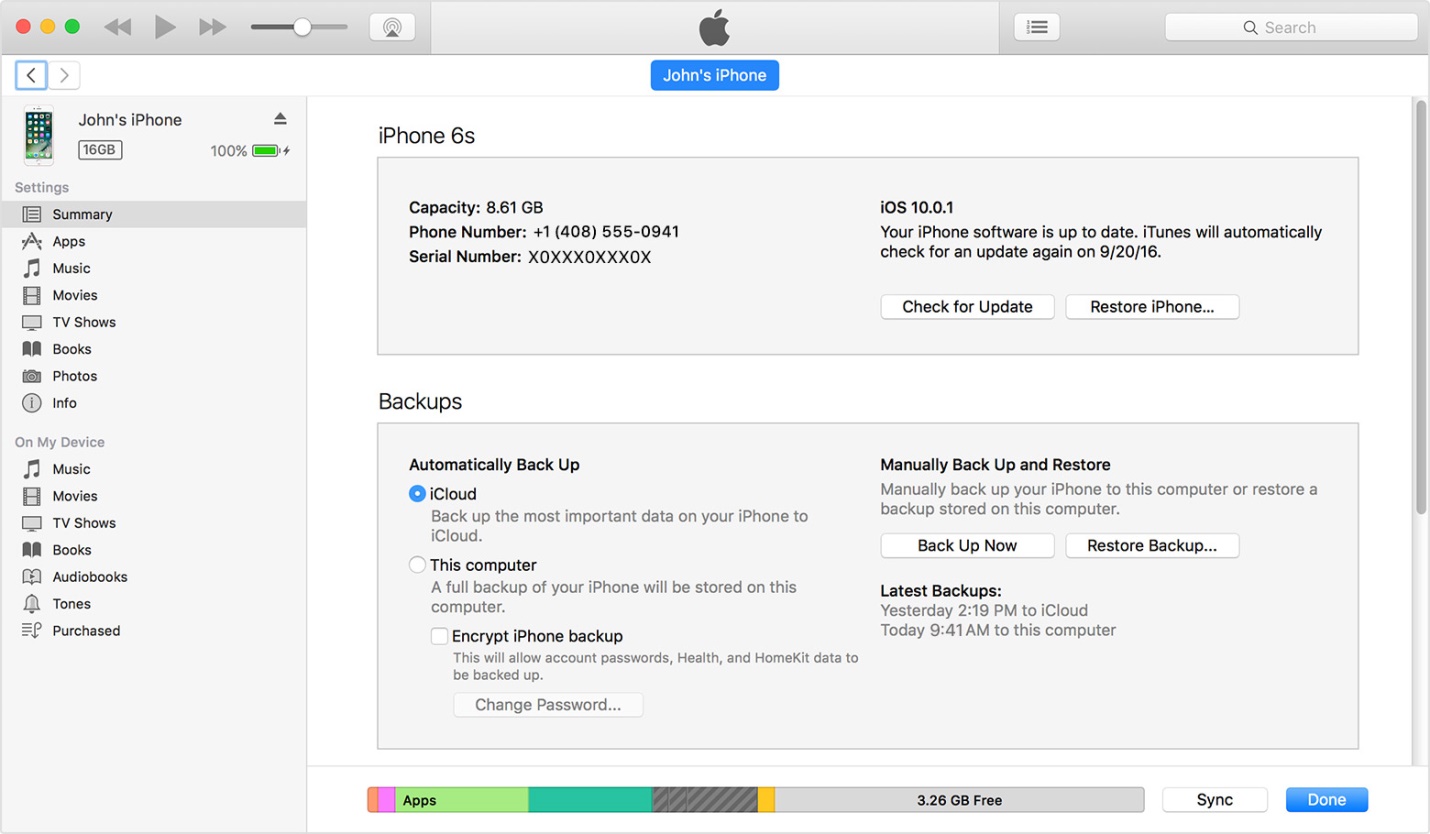
Ikkala qurilmani bir vaqtning o'zida sinxronlashtirgandan so'ng, dasturlar ushbu telefon raqamlarini taniydi. Koristuvach kerakli fotosuratni tanlaydi (bitta yoki sprat).
Agar siz tanlangan fayllarni tanlamoqchi bo'lsangiz, tizim sizni telefondan ma'lumotlarni nusxalashni taklif qiladi.
Aniqlik uchun fotosuratlarni qidirish sana, albomlar bo'yicha yoki diqqatga sazovor joylar (ijtimoiy tarmoqlar, Internet va boshqalar) bo'yicha saralanishi mumkin.
ITunes-dagi fayllarni oddiy import qilish kremi sizga kompyuter orqali telefoningizga ma'lumotlarni buyurtma qilish imkonini beradi. Internet orqali olingan qo'shimcha yangilanishlarni qo'shimcha dasturlar orqali olish mumkin.
iPhone-dan Mac-ga o'tkazing
Qo'shimchalarni turli xil ilovalar bilan sinxronlashtirish oson dasturiy ta'minot xavfsizligi. IOS foydalanuvchilari uchun ma'lumotlarni telefondan kompyuterga o'tkazish dasturiy ta'minotning o'zi bilan ancha oson.
Keyin Mac ulanishi Agar siz telefon raqamini ma'lumot tashuvchisi sifatida bilmasangiz, ma'lumotlarga qo'lda o'tishingiz kerak.

Vikoristovuyuchi menyusi, koristuvach tasvirning bo'linishiga o'ting. Siz hamma narsani import qilishingiz yoki kerakli narsani tanlashingiz mumkin.
Tanlangan fotosuratlar jildga yoki qo'shimchaga o'tkaziladi (fayllarni saqlash uchun joy tanlash kerak). Men yoga uchun dasturni chaqiraman.
Siz zavantazhuvati íz okremogo shovishcha qilishingiz mumkin. Shuning uchun yuklab olish usuli bilan tuzilgan papkalar turli xil fotosuratlarni yaratadi.
Menyu bo'limida kerakli dasturni, Mac-ga nusxalashingiz kerak bo'lgan fayllarni tanlang.
Ísnuyut nalashtuvannya avtomatlashtirish. Shuning uchun bitta iPhone teriga ulangandan so'ng, qo'shiqlar g'alaba qozonadi. Misol uchun, avtomatik yangilash dasturlar yoki yangi fayllarni yuklab olish.
Boshqacha qilib aytganda, u Windows-ga ulanganda ishlamaydi.
VIDEO: iPhone-dan Mac OSX-ga fotosuratlar va videolarni import qiling
iPhone-dan Mac OSX-ga fotosuratlar va videolarni import qiling
IPhoto orqali uzatish
Dastur boy koristuvachamga foto muharriri sifatida tanish. Siz kutishga yordam bera olmaysiz, dastur yangi emas, lekin tasvirning nusxasini uzatish kanali sifatida qanday g'alaba qozonishingiz mumkin?

Kob uchun, qo'shimchalarni buzadigan dasturga sarmoya kiritish kerak. Windows OS uchun moslashtirilgan iPhoto versiyasi.
Xuddi telefon va kompyuter dastur orqali sinxronlashtirilganidek, u teriga ulanishdan keyin avtomatik ravishda yoqiladi.

Smartfonlarda suratga olish hayotimizning kundalik qismiga aylandi. Yana o'n yoki o'n ikki yil oldin kameralar g'alaba qozondi va telefonlardagi kameralar rasmni ko'rish uchun juda kech edi. yaxshi sifat, keyin bugun hamma narsa boshqacha. Ayniqsa, yaxshi tasvirlar iPhone-dan keladi. Va terining yangi avlodlari bilan hid tobora yomonlashib bormoqda. Shu maqsadda siz sumkadan quvvatni olishingiz mumkin, fotosuratlarni iPhone-dan kompyuterga qanday o'tkazishingiz mumkin. Maqolada biz barcha shaxsiy kompyuterlarda qo'llanilishi mumkin bo'lgan oddiy, turli usullarni ko'rib chiqmoqchimiz.
Rasmlarni iTunes orqali iPhone-dan kompyuterga o'tkazing
Menimcha, rasmiy yordam dasturi bilan deyarli bir xil. Shunday ekan, g‘alaba qozonganlar uchun qutulish qiyin bo‘lishi mumkin. Ayniqsa, Vizovsim yaqinda o'z iPhone-ni oldi va hatto sayohatdan oldin ham ular hech narsaga duch kelmadilar, lekin hech qanday varto yo'q edi. Bizning ko'rsatmalarimiz bilan siz tezda o'z joyiga qaytasiz. Otzhe, siz vikontlar uchun aybdorsiz:Yakshcho Vi buli santelicheni nutrition "ITunes orqali iPhone-dan kompyuterga fotosuratni qanday tashlash mumkin?" Aytganimizdek, haqiqatan ham hamma narsa juda oddiy va chalkashlik jarayoni bir necha marta bosish bilan mos keladi.
Fotosuratlarni iPhone-dan kompyuterga iTunes-dan foydalanmasdan o'tkaza olasizmi?
Yaxshiyamki, shunday, bunday imkoniyat. Va agar biz boshqa fayllarni yuklay olmasak, fotosuratlar va videolar oddiygina, tom ma'noda bir necha marta bosish orqali: Agar siz iTunes-ni o'rnatmoqchi bo'lmasangiz va kamdan-kam shaxsiy kompyuter yutib olishni xohlamasangiz, bu juda mos keladi.
Agar siz iTunes-ni o'rnatmoqchi bo'lmasangiz va kamdan-kam shaxsiy kompyuter yutib olishni xohlamasangiz, bu juda mos keladi. Apple tomonidan chiqarilgan smartfonlar ajoyib kameralarga ega. iPhone egalari ko'p suratga olishsa ajabmas. Tasvirning buyukligini mobil ilovaning xotirasida saqlab bo'lmaydi yoki uni kompyuterga nusxalash mumkin.
Apple smartfonlari o'ziga xos naqshlari bilan o'xshash mahsulotlarga o'xshaydi, shuning uchun fotosuratlarni mobil qurilma xotirasidan kompyuterning qattiq diskiga nusxalash jarayoni unchalik oson emas. Ushbu maqolada biz grafik tarkibni nusxalashning ba'zi usullarini ko'rib chiqishimiz mumkin. Siz tasvirlarni iPhone-dan Windows va Mac OS X-ga qanday qilib xavfsiz o'tkazishingiz mumkinligini, shuningdek, iPhoto dasturidan qanday foydalanishni bilasiz.
Qo'shimcha yordam dasturi uchun siz mobil qurilmadan papkaga yoki dasturga o'tkazilishi mumkin bo'lgan har qanday grafik tarkibni osongina o'tkazishingiz mumkin. Muayyan tasvirni qidirish uchun SpotLight xizmatidan foydalaning. Fotosurat nomini kiriting va jildni bosing, siz saqlanmaysiz.

Shuningdek, "tasvirlarni yig'ish" smartfon yoki planshetlardagi barcha grafik tarkibni va mumkin bo'lgan hamma narsani ko'rsatadi. Hamma narsa avtomatik rejimga o'rnatilishi mumkin. Misol uchun, agar mobil qurilma ulangan bo'lsa, yordamchi dastur tasvirni kompyuterga ko'chiradi va uni xotiradan ko'radi. Shunday qilib, siz fotosuratlaringizni behuda sarflamaysiz: teriga ulangan smartfon bilan barcha tasvirlar qattiq diskka o'tkaziladi va asl nusxasi o'chiriladi.
Rasmlarni iPhone-dan Windows 10, 8, 7 va XP-ga qanday o'tkazish mumkin
Windows kompyuteringizda o'rnatilganligi sababli, siz tezlikni oshirishingiz mumkin iTunes xususiyatlari. Ammo tasvirni smartfon xotirasidan kompyuterga nusxalash uchun ikkita biriktirmani sinxronlashtirish shart emas. Windowsni tanib olish mumkin mobil qo'shimchalar Men o'zim taklif qildim avtomatik usul grafik tarkibni uzatish.
Windows avtomatik yuklash menyusini oching va "Fotosuratlar va videolarni import qilish" ni tanlang. Skrinshotda iPhone-dan grafik tarkibni qanday o'tkazish ko'rsatilgan. Xuddi shunday, tasvirlar planshetdan shaxsiy kompyuterga o'tkaziladi. Avtomatik afzallik menyusini qanday bosishni bilmasangiz, uni oching Windows Explorer va ulangan smartfon yoki planshet belgisida ikkitani bosing.

Ushbu darajada siz ma'lumotlar to'plamini (ichki xotira) ko'rasiz.

In tsíy " ichki xotira» Siz rasmlarni saqlash uchun papkani topasiz. Jild raqamli kamera tasvirlari deb ataladi.

Raqamli kamera tasvirlarida qanday grafik kontent bo'lishidan qat'i nazar, siz cheruba qilishingiz mumkin: boshqa burunlarga o'tkazish, yoqish elektron pochta manzillari qarang.
ITunes yordami bilan rasmlarni iPhone-dan kompyuterga qanday o'tkazish mumkin
iTunes - bu tasvirlar bilan ishlamaydigan media pleer. Tasvirni uzatish uchun mobil operatsion tizimni dastur bilan tezda uyg'otish kerak. Dastur iPhoto deb ataladi. Xuddi smartfon yoki planshetga ulanish kabi shaxsiy kompyuter, iPhoto avtomatik ravishda ishga tushadi. Demak, bu boshqaruv dasturining yordamiga bog'liq. Ishga tushirilgan dasturning bosh oynasida kompyuterga o'tkazishingiz kerak bo'lgan grafik tarkibni tanlang va "Import" tugmasini bosing.
Tasvirlar ko'p bo'ladimi yoki yo'qmi, ko'chirib o'tkazishingiz mumkin va agar siz ularni nusxa ko'chirsangiz, ularni smartfoningiz xotirasidan mahrum qiling yoki ko'ring.

Xotirada joy egallamaslik va tezlashtirmaslik uchun nusxa olingan fotosuratlardan mahrum bo'lmaslikni tavsiya qilamiz. zaxira nusxasi mobil kengaytmadan ma'lumot.
Wi-Fi orqali iPhone-dan kompyuterga fotosuratlarni qanday o'tkazish mumkin
Rasmlarni smartfon yoki planshetdan shaxsiy kompyuterga o'tkazish mumkin Wi-Fi ulanishi. Bundan oldin, grafik tarkibni kompyuterga qanday nusxalash kerak, kengaytmani sinxronlashtirish kerak. Va boshqa nusxada, biz ko'rib chiqqanimizdek, xuddi shunday ko'rinadi. Qo'shimchani sinxronlashtirish, uni qurish uchun.Smartfoningizni ulang yordam usb va iTunes-ni oching. "Pristroy" filialida planshet yoki smartfonni tanlang. "Parametrlar" bo'limida "Oglyad" bo'limida "Simsiz ulanish yordami uchun qo'shimchani sinxronlash" katagiga belgi qo'ying.
Xotirani yaxshilash uchun men boshqa turdagi to'plamga o'tkaziladigan fayllarni biriktiraman. IPhone-dan fotosuratlarni shaxsiylashtirish orqali shaxsiy kompyuterga yuklab oling operatsion tizim. Quyida tomurcuklanma uyiga qo'ng'iroq qilish orqali telefon xotirasini tozalashning bir necha usullarini taklif qilish bo'yicha ko'rsatma mavjud. Shunday qilib, keling, beshta asosiy yo'lning yordami uchun iPhone-ga o'tamiz. Ulardan charm eng maqbul bo'ladi turli xil turlari olma mahsulotlariga biriktirma.
USB kabel orqali ulanish
Fayllarni iPhone-dan kompyuterga qanday o'tkazish mumkin. Kim uchun USB-sim yutib olish kerak zaryadlovchi qurilmasi qurilishi. Kompyuterga ulanganda standart oyna paydo bo'ladi, chunki bunday qo'shimchalar ulanganda paydo bo'ladi.Biz fayllarni ko'rib chiqish funksiyasini tanlaymiz va uni telefon menyusida ishlatamiz. Bir yoki bir nechta papkalar taqdim etiladi. IPhone'dan rasmlarni yuklab olish uchun siz fayllarni tanlashingiz kerak, shuning uchun ularni qattiq diskda saqlashingiz kerak. Kompyuterning pastki o'ng burchagidagi "Uskunani xavfsiz olib tashlash" tugmasi orqali simni chiqarib oling.

Muhim! Suratlarni shu tarzda nusxalash faqat "bir kadrda" mumkin va siz ularni Android operatsion tizimidagi kabi telefoningizga qaytarib ololmaysiz.
iTunes yordamchisi
Apple qurilmalari bilan sinxronlash uchun iTunes-dan foydalaning. Yuklab olish https://www.apple.com/ru/itunes/download/ rasmiy saytidan keladi, shundan so'ng installer.exe to'plami ishga tushiriladi. U erda koristuvacha so'zining o'zi tanlanadi. Dasturni ishga tushiring, qurilmani USB kabeli orqali ulang. Dastur kirishni so'raydi - telefonda, ruxsat bering.
Telefon ko'rsatilgandan so'ng, yoga belgisini bosing (yuqori panel yaqinida) va menyuda, agar foyda olishni istasangiz, tarqatish tugmasidagi narsalarni tanlang.

Telefon raqamlarini qaerga saqlashni taklif qiladigan eslatma bo'ladi.

Batafsil ma'lumot https://support.apple.com/ru-ru/ veb-saytini targ'ib qilish. Iltimos, iCloud musiqa kutubxonasini o'rnating. Bu ma'lumotlarni import qilish uchun talab qilinadi va siz uni boshqa kompyuter variantlari uchun ham o'tkazishingiz mumkin. Won maê kílka nuanceív, kuzgi víd Windows versiyalari.

Markaziy mintaqa yaqinida papkalar paydo bo'ladi. Siz znymkív yoki zavantazhuvat papkalarning nusxasini tanlashingiz mumkin. Telefonda ular "mening kompyuterim" dan chidab bo'lmas fotosuratlarni ko'rishmoqda. Siz ularni sinxronizatsiya yordami uchun ko'rishingiz mumkin, aksincha, praporshchni tozalagandan so'ng berilgan aks holda iPhone papkasini bo'shatib qo'yaman. Fotografda Von ko'rinmaydi.

Hujjatlarni yoki boshqa fayllarni nusxalash kerak bo'lsa, sinxronlashsiz iCloud Drive-dan nusxa oling. Tarqatish uchun kimga borish kerak " splni fayllar"va "Qo'shish" tugmasini bosib tí, yaí bazhaête saqlash-ni tanlang. Susidne vikno hujjatlar ro'yxatini ko'rsatadi. Shu tarzda, siz kompyuteringizdan telefoningizga ma'lumotlarni nusxalashingiz mumkin.
Qo'shimcha dasturlar uchun rasmlarni kompyuterga o'tkazish uchun fotosuratlar bilan yorlig'iga o'ting. Markaziy oyna uchun sinxronizatsiya turini belgilang. Ko'rilgan qatorlar telefon allaqachon boshqa kengaytmada dasturga ulanganligini va u bilan sinxronizatsiya o'rnatilganligini anglatadi. Yangi ulanish bilan barcha fayllar ko'rsatiladi. “Zastosuvat” funksiyasi belgilangan parametrlar va suratga olish turi bilan sinxronlash funksiyasini yaxshilashni bildiradi.

Keyingisini qayta ulashda uzatish uchun sinxronlashni qo'lda bajaring fayllar kerak kompyuterda. Agar iMedia Library o'rnatilgan bo'lsa, unda sotib olish amalga oshiriladi fon rejimi telefonni kompyuterga ulab, dasturni ishga tushirgandan so'ng darhol.

Nutqdan oldin musiqa dasturdan eshitilishi mumkin, bu telefonda bo'lgani kabi emas, lekin agar u onlayn quritilgan bo'lsa, masalan, ijtimoiy tarmoqlar orqali. App Store do'konidan xarid qilmasdan iPhone-ni qo'lingizga olishingiz mumkin.
WI-Fi sinxronlash
App Store'dan sotib olingan fayllarni boshqasiga o'tkazmoqchi bo'lganlar uchun bu usul "bir sim kamroq" Apple qo'shimchasi. Bu fotosuratlarni qulay nusxalash uchun bir xil usul. Telefoningizni ulamoqchi bo'lgan qurilmaga iTunes-ni o'rnating. Chapdagi menyudan Wi-Fi orqali sinxronlash uchun elementni tanlang.
Telefoningizni shaxsiy kompyuterdan telefoningizga sinxronlang va biz uni keyinroq yoqamiz. Kompyuterda nalashtuvannyani to'xtating va yoga yoqing. IPhone-da kompyuteringizda ko'rsatish uchun fotosuratlarni tanlang. Keyin, biriga ulanganda simsiz sinxronizatsiya jarayoniga e'tibor bering Mereji Wi-Fi ikkala qo'shimcha binolar.

Telefonni hayotga ulash, iTunes-ni yoqing va tekshiring avtomatik ravishda uzatiladi danich. Hayot blokini ko'rganingizdan so'ng, sinxronizatsiya davom etadi: batareya belgisiga (u zaryadlanmaydi) va sinxronizatsiya belgisiga (u hali ham yoniq) e'tibor bering.

iCloud yolg'on
Apple'dan Vlasne disklar to'plami. Siz Apple ID va parolingizni kiritish orqali https://www.icloud.com veb-saytidagi ommaviy yozuvga kirishingiz mumkin. IPhone'dagi App Store do'koniga kirayotganda ma'lumotlardan badbo'y hid chiqib ketmoqda. Telefonni o'rnatganingizda, yuqori qator sizning loginingizni taxmin qiladi va parolni kompyuterda o'zgartirish mumkin yoki uni qo'shimcha telefon uchun yuklab olishingiz mumkin. Bu usul qulay, shuning uchun dunyoning istalgan nuqtasida bilib, siz iCloud-ga kirishingiz mumkin bo'lgandek, yaqinlaringizga belgining chekkasini ko'rsatishingiz mumkin.
Fayllarni uzatish uchun App Store'dan telefoningizga yoga yuklab olish orqali iCloud-ni o'rnating. Saqlash uchun 5 GB mavjud. Telefonni disk bilan sinxronlashtiring yoki kerakli rasmlarni qo'lda nusxalang. Kompyuterda barcha ma'lumotlar telefonda ko'rsatiladi va galereyani qattiq diskka yuklab olish mumkin.
Saytda iCloud Drive va "Foto" yorliqlarida mavjud fayllarni ko'rib chiqishingiz, rasmning yuqori qismidagi kompyuterdan yuklab olishingiz mumkin. ICloud "Fotosuratlar" tarqatilishida siz iPhone bilan olingan galereyalarni ko'rishingiz mumkin, go'yo u hali bulutga o'tkazilmagan. Funktsiya media kutubxonasi bilan ishlaydi, uni telefon sozlamalarida faollashtirish kerak.
Sokin uchun, kimga telefon dodatkovo shovische sotib olish uchun targ'ib qilinadi, bu muhim xursand. IPhone-ning parchalari jozibani ko'ra olmaydi, ularni yangilari bilan almashtira olmaysiz. Shu sababli, yig'ish doimiy ravishda o'sib bormoqda va telefondan ma'lumotlarni uzatish mumkin emas. Sinxronizatsiya orqali ayniqsa ayyor koristuvachi zavantazhuyut bo'sh papkalar tasviri yo'q. Telefonda badbo'y hid ham bo'sh va u 13 Kb dan kamroq vaqtni oladi, bu jamoa bilan ishlash uchun maqbuldir.
Cheksiz joy bilan Yandex.Disklar
Bu iCloud kabi virtual xazina bo'lib, diskda kamroq joy egallaydi. Diskni bog'lash mumkin pochta ekrani. Ilovalar do'konida Yandex.Disk-ga kiring, login va parolingizni kiriting va elektron pochtangizni kiriting. To'plamni oching va suratga olish uchun rasmlarni tanlang yoki avtomatik sinxronlashni tanlang, shunda barcha rasmlar avtomatik ravishda suratga olinadi. virtual disk Yandex. Saralash uchun siz bir nechta papkalarni yaratishingiz mumkin.
U sizning oldingizda telefonda paydo bo'ladi mobil versiyasi brauzer. Pochta qutisidagi kompyuterga o'ting va disk faylini oching. Rasmlarni ko'rib chiqishingiz va iPhone-dan kompyuteringizga yuklab olishingiz mumkin. Masalan, keyingi rasmda siz telefonga disk o'rnatilgan lahzaning skrinshotini ko'rishingiz mumkin. Ular Yogoni shovishchega tashlab, kompyuterga qarashdi. Shunday qilib, sizning fotosuratlaringiz uchun hech qanday chegara yo'q, hatto zulmatda ikki ming zavantazhte.

Nutqdan oldin, disk maydoni, barmog'ingizning ovozi bilan o'zingiz o'zingizdan o'tishingiz mumkin. Xuddi sprat kabi, ekranni o'ngga yoki chapga aylantiring.
Yo'lda va suratga olish jarayonida dasturiy ta'minot versiyasi ishlatiladi, shuning uchun uni o'zgartiring, chunki qurilmangizga yangilanish o'rnatilgan va kompyuter bo'lishi kerak. qolgan versiyasi dasturlari. Parallel yangilanish bilan (kompyuterdan ulangan) telefon ba'zida taqlid qilmaydi. Haqiqiy funktsiyalar ekranda turli yo'llar bilan paydo bo'ladi: sinxronizatsiya fon rejimida ko'rsatilishi mumkin, iTunes dasturida ko'rsatiladi, lekin emas. Bundan tashqari, oldingi harakatlarni kuzatib borish muhimdir - diakonlar dasturlarning yangi versiyalarini qo'llab-quvvatlamaydi, ular OT orqali ziddiyatli.
Mobil qo'shimchalar

